解决电脑无法连接因IP地址错误的问题(排查IP地址问题,修复网络连接困扰)
![]() 游客
2025-07-23 14:52
176
游客
2025-07-23 14:52
176
随着互联网的普及,电脑成为人们生活中不可或缺的工具之一。然而,有时我们可能会遇到电脑无法连接网络的问题,其中一个常见的原因就是IP地址错误。本文将帮助读者了解如何排查IP地址错误,并提供解决方法,帮助修复网络连接困扰。

检查网络配置
检查DHCP服务器设置
手动设置IP地址
检查子网掩码设置
检查网关设置
检查DNS服务器设置
尝试使用其他设备连接同一网络
更新网络驱动程序
重置网络适配器
检查防火墙设置
暂时禁用安全软件
清除DNS缓存
重启路由器和调制解调器
联系网络服务提供商
寻求专业帮助
1.检查网络配置:打开“控制面板”,进入“网络和Internet”选项,点击“查看网络状态和任务”查看当前网络配置。
2.检查DHCP服务器设置:确保在“网络和共享中心”中选择的网络连接属性中,DHCP服务器设置已启用。
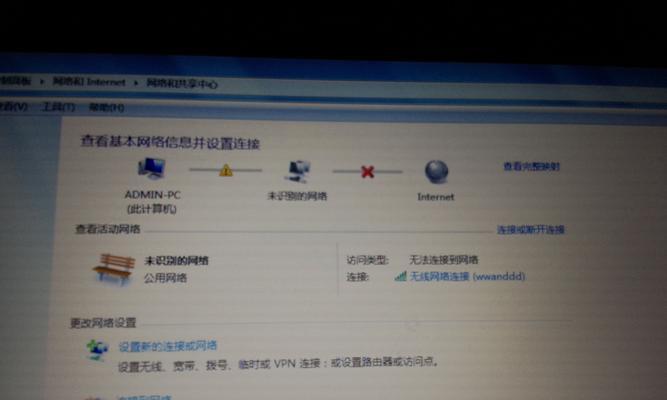
3.手动设置IP地址:如果DHCP服务器无法正常工作,可以手动设置IP地址。在“网络和共享中心”中的网络连接属性中选择“Internet协议版本4(TCP/IPv4)”,点击“属性”进行手动设置。
4.检查子网掩码设置:确保子网掩码设置与网络要求相匹配,可以在“网络和共享中心”中的网络连接属性中进行查看和修改。
5.检查网关设置:进入“Internet协议版本4(TCP/IPv4)”的属性设置中,查看并确认网关地址的正确性。
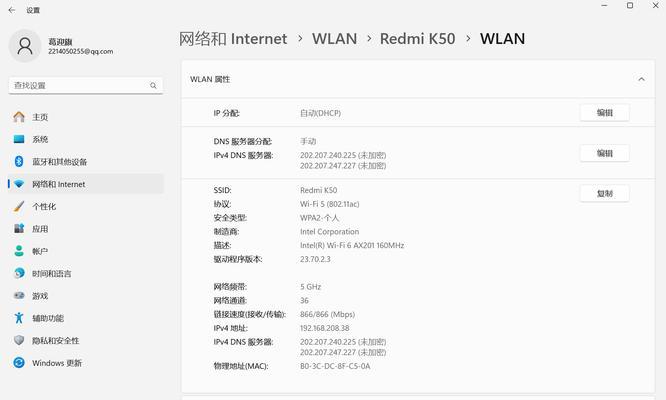
6.检查DNS服务器设置:在“Internet协议版本4(TCP/IPv4)”的属性设置中,检查并确认DNS服务器地址的正确性。
7.尝试使用其他设备连接同一网络:如果其他设备可以正常连接到同一网络,说明问题可能出在电脑上。若其他设备也无法连接,则可能是路由器或调制解调器的问题。
8.更新网络驱动程序:打开设备管理器,找到网络适配器,右键点击并选择“更新驱动程序”,根据系统提示进行更新。
9.重置网络适配器:在命令提示符窗口中输入“netshwinsockreset”,然后按下回车键执行命令,重新启动电脑。
10.检查防火墙设置:确保防火墙没有阻止网络连接。进入防火墙设置,检查规则和出站连接。
11.暂时禁用安全软件:某些安全软件可能会干扰网络连接,暂时禁用它们,然后尝试重新连接网络。
12.清除DNS缓存:在命令提示符窗口中输入“ipconfig/flushdns”,然后按下回车键执行命令。
13.重启路由器和调制解调器:有时候,路由器或调制解调器可能需要重启才能修复网络连接问题。将它们断电并等待几分钟后再重新启动。
14.联系网络服务提供商:如果所有尝试都无效,可能是网络服务提供商的问题,联系他们进行进一步排查和修复。
15.寻求专业帮助:如果您不确定如何操作或问题依然存在,可以咨询专业技术人员寻求帮助,他们将能更准确地诊断和解决问题。
通过检查网络配置、DHCP服务器设置、IP地址、子网掩码、网关、DNS服务器等关键设置,以及尝试其他设备连接、更新驱动程序、重置网络适配器等操作,可以解决由于IP地址错误导致的电脑无法连接网络的问题。如果仍然无法解决,可以联系网络服务提供商或专业技术人员寻求进一步的帮助和支持。
转载请注明来自数科视界,本文标题:《解决电脑无法连接因IP地址错误的问题(排查IP地址问题,修复网络连接困扰)》
标签:地址错误
- 最近发表
-
- 解决华为云电脑连接网络错误的方法(有效应对华为云电脑连接网络错误的技巧)
- 解决苹果电脑OSStatus错误的有效方法(OSStatus错误解决方案以及常见)
- BIOS设置开机启动顺序的重要性(如何正确设置开机启动顺序以提升系统性能和安全性)
- 探究电脑打印机状态错误的原因及解决方法(解决打印机状态错误的关键是找准问题所在和采取正确的措施)
- 电脑文件格式错误的解决方法(从常见问题到有效解决方案,轻松应对文件格式错误)
- 电脑CPU程序错误及修复方法(深入了解CPU程序错误,解决电脑运行问题)
- 解读苹果电脑错误代码51(探索苹果电脑错误代码51的原因和解决方法)
- 电脑显示严重低电量错误,如何解决?(电池不足,寻找解决办法)
- 电脑蓝屏错误的原因及解决方法(探究电脑蓝屏错误的常见原因与解决方案)
- 解决Oracle虚拟电脑控制台错误的方法(通过“错误代码”解决Oracle虚拟电脑控制台的常见问题)
- 标签列表
- 友情链接
-

